u盘装系统进不了pe桌面?当我们通过U盘启动装系统时,有时可能会遇到进入PE桌面失败的情况,但其实大多数情况下,它很好解决。不外乎U盘制作的问题、BIOS设置不当,或者是U盘接口的原因,一一排除,再重新按照教程来重装系统即可。今天就来看看U盘装系统进不了pe桌面怎么解决。
一、安装所需工具
系统版本:win10 专业版
制作工具:老毛桃 u盘启动盘制作工具(点击红字下载)
二、安装注意事项
1、在制作U盘启动盘时,务必选择质量可靠的U盘,不要使用不知名品牌的产品,以免制作过程中出现失败情况,影响后续使用。
2、如果电脑出现严重故障,无法在本机制作U盘启动盘,可以借用他人的电脑完成制作。完成后,请务必将系统镜像下载到U盘中备用,以确保安装时能够顺利进行。
3、若不确定从哪里下载经过安全验证的系统镜像,建议访问“MSDN我告诉你”网站。该网站提供的镜像文件安全可靠,是一个不错的选择,可以放心下载使用。
三、安装系统操作流程
第一步:制作u盘启动盘
1、首先,访问老毛桃官网(www.laomaotao.net),下载并解压U盘启动盘制作工具。
2、将容量至少8GB的空U盘连接到电脑,选择USB-HDD和NTFS格式选项,进行u盘启动盘的制作即可。
第二步:设置u盘启动电脑
1、查找电脑对应的u盘启动快捷键备用,它比传统的BIOS快捷键更便捷。
2、U盘启动盘插入电脑,通过快捷键,设置电脑从U盘启动即可。
3、进入老毛桃主菜单界面后,选择【1】并按下回车键进入u盘系统。
第三步:u盘安装新系统
1、找到并启动老毛桃的系统一键安装程序,注意选择安装到C盘,然后点击执行按钮。
2、安装过程中,会显示还原确认窗口,点击“是”继续操作。
3、系统开始自动安装和配置,弹出重启窗口时,请确保勾选重启选项。
4、安装过程中,电脑会自动重启,第一次重启就拔出U盘,并等待系统完成最后的安装即可。
四、安装系统疑问
电脑装系统时键盘鼠标都不能动?
1. 检查USB端口:
更换USB端口:如果你使用的是USB键盘和鼠标,尝试将它们插入其他USB端口。特别是,如果你使用的是USB 3.0端口(通常是蓝色的),尝试切换到USB 2.0端口(通常是黑色的)。有些主板在安装操作系统时对USB 3.0的支持可能不太好。
前后USB端口:如果你的键盘鼠标连接在机箱前端的USB端口,尝试将它们连接到主机后面的端口。
2. 检查键盘和鼠标是否正常:
更换设备:使用其他键盘或鼠标试试,确保问题不出在硬件本身。
3. 尝试不同的安装方式:
如果可能,尝试使用其他的系统安装方式,例如通过光盘、另一个U盘,或者通过网络安装(如果支持的话)。
你知道U盘装系统进不了pe桌面怎么解决之后,就可以顺利重装系统了。最关键的是保持冷静,按照步骤进行操作。如果在尝试解决问题时,仍然无法进入PE桌面,可以尝试更换U盘或者重新制作启动盘,确保U盘的启动项设置正确。